Comment configurer Gmail dans Microsoft Outlook
Added 2019-03-03
Vous souhaitez accéder à votre courrier électronique Gmail dans Microsoft Outlook? Il est facile d’ajouter Gmail à Outlook. Nous allons vous montrer les paramètres clés de Gmail et Microsoft Outlook pour y arriver.
Est ce que tu préfèrerais Comment transférer votre courrier électronique Outlook vers Gmail transférer vos emails Outlook vers Gmail ? C’est possible aussi.
Remarque: Ces instructions supposent que vous avez déjà au moins un compte de messagerie dans Outlook. Si vous ne le faites pas, Outlook vous invitera à configurer un nouveau compte lors de votre première ouverture.
Étape 1: Activer IMAP dans Gmail
Tout d'abord, vous devez activer IMAP dans vos paramètres Gmail afin qu'Outlook puisse accéder à votre messagerie. Ouvrir Gmail dans un navigateur et connectez-vous si nécessaire. Dans votre boîte de réception, cliquez sur le bouton Équipement icône dans le coin supérieur droit et choisissez Réglages .
Sous le Accès IMAP section, vérifiez la Activer IMAP basculer. Si vous avez une tonne d’e-mails, vous pouvez utiliser le Limites de taille de dossier contrôle. Cela vous permet de limiter la synchronisation aux dossiers contenant moins d'un certain nombre de messages.
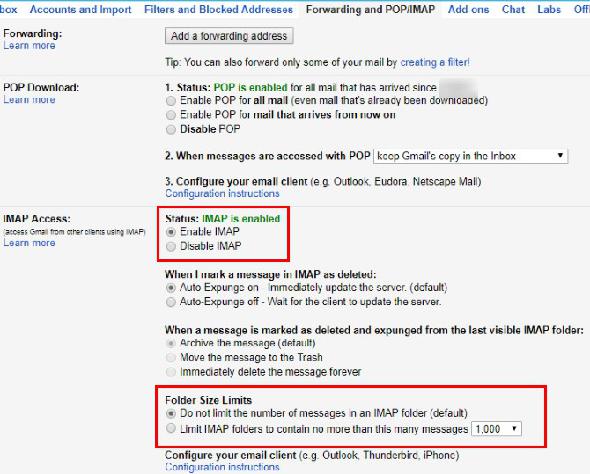
Notez que Gmail peut vous exclure temporairement de votre compte si vous téléchargez d'énormes quantités d'e-mails (plus de 2,5 Go) en une journée. C'est pour éviter les abus de messagerie.
Si vous utilisez l'authentification à deux facteurs de Gmail
Ceux qui utilisent l'authentification à deux facteurs pour ajouter une couche de protection supplémentaire à leurs comptes Google doivent franchir une étape supplémentaire avant de continuer.
Outlook ne prend pas en charge les codes à deux facteurs. Par conséquent, la connexion à l'étape suivante échouera si vous ne créez pas de mot de passe spécial dans vos paramètres Gmail.
Pour ce faire, cliquez sur votre photo de profil dans le coin supérieur droit de Gmail et choisissez Mon compte . Clique le Connexion et sécurité faites défiler vers le bas et recherchez le Mots de passe de l'application entrée. Vous devrez peut-être confirmer votre mot de passe pour continuer. Sur cette page, vous pouvez créer un mot de passe à usage unique à utiliser avec des applications ne prenant pas en charge l’authentification à deux facteurs.
Vous n’avez besoin de le saisir qu’une fois, vous n’avez donc pas à vous en rappeler. Sous le Sélectionnez l'application sélection déroulante Courrier , Alors choisi Ordinateur Windows pour Choisir un appareil . Ceci est simplement pour vous aider à vous rappeler le mot de passe de l'application, alors n'hésitez pas à utiliser le Autre champ pour définir un nom personnalisé.
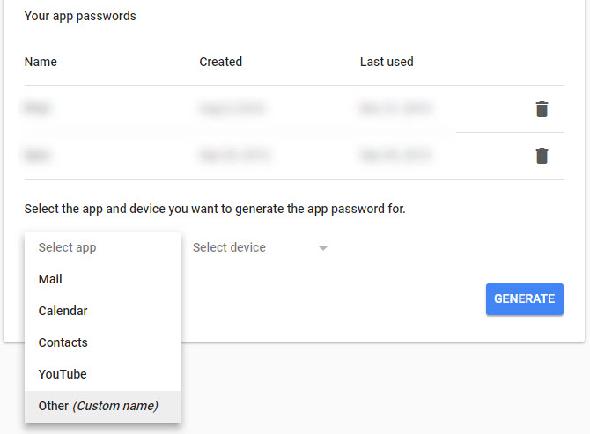
Une fois que vous cliquez produire , vous obtiendrez un mot de passe pour l'application. Gardez-le à portée de main pour la prochaine étape.
Étape 2: ajoutez votre compte Gmail à Outlook
Maintenant que d’autres clients de messagerie peuvent accéder à votre compte Gmail, il est temps d’ajouter votre compte à Outlook.
Ouvrez Outlook et cliquez sur Fichier dans le coin en haut à gauche. Dans le panneau résultant, assurez-vous d’être sur la Info languette. Sélectionnez le Ajouter un compte bouton près du sommet pour commencer le processus.
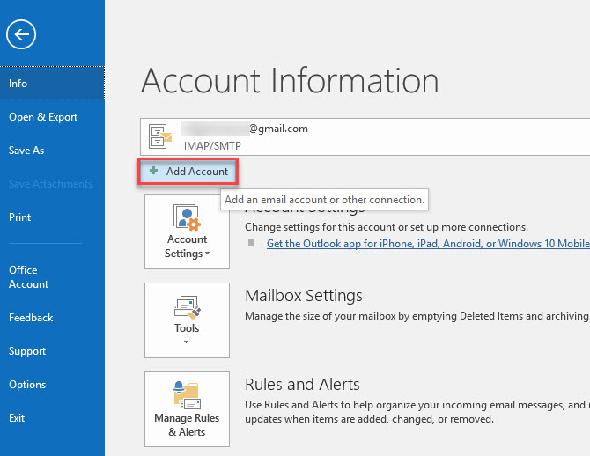
Entrez votre adresse Gmail ici, puis appuyez sur Relier .
Ensuite, Outlook vous demandera votre mot de passe Gmail. Entrez-le, puis appuyez sur Relier encore. Si vous avez suivi les étapes ci-dessus pour créer un mot de passe d'application, entrez ce mot de passe ici au lieu de votre mot de passe Gmail habituel.
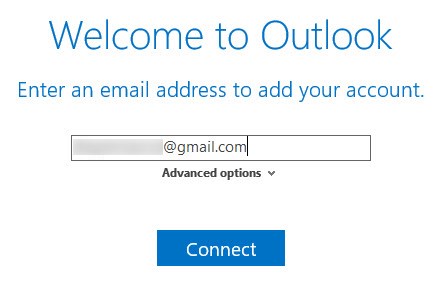
Si vous recevez un message d'échec, assurez-vous d'avoir correctement saisi votre mot de passe. Lors de nos tests, nous avons dû cliquer Réessayez une fois et l'installation réussie après cela. Si vous êtes sûr que tout est correct, vous devrez peut-être permettre l'accès à des applications «moins sécurisées» sur votre compte Google.
Quand tu vois La configuration du compte est terminée , Cliquez sur D'accord . Vous pouvez décocher la Configurer Outlook Mobile sur mon téléphone également l’application Gmail sur votre téléphone.
Dans les anciennes versions d’Outlook, vous deviez saisir manuellement les paramètres de connexion de Gmail, mais cela est beaucoup plus simple dans les nouvelles versions. Si Outlook vous demande d'entrer les paramètres du serveur, Google fournit une référence facile avec toutes les informations dont vous avez besoin.
Étape 3: Accéder à votre compte Gmail dans Microsoft Outlook
Une fois que vous avez terminé ce qui précède, vous êtes tous prêts à accéder à Gmail dans Outlook. Si vous avez d'autres comptes dans Outlook, vous pouvez basculer entre eux à l'aide des onglets dans la barre latérale gauche. Cliquez sur une flèche pour développer ce compte et afficher tous ses dossiers.
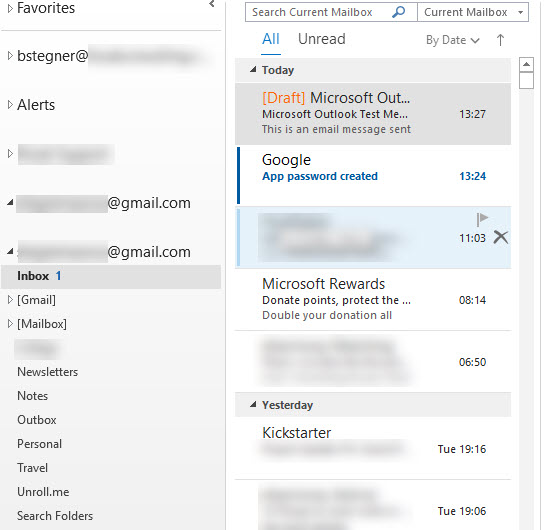
Lorsque vous répondez à un message avec plusieurs comptes dans Outlook, vous pouvez cliquer sur le bouton De case pour changer l'adresse e-mail que vous utilisez pour répondre. Soyez prudent avec cela, car il est facile de choisir le mauvais compte.
Étape 4: Contacts Gmail, calendrier, paramètres dans Outlook
Vous êtes maintenant prêt à utiliser Gmail dans Outlook, mais vous pouvez commencer par faire quelques ajustements supplémentaires.
Si vous envisagez d'utiliser votre compte Gmail dans Outlook la plupart du temps, il est judicieux de le définir comme profil par défaut. Dans Outlook, accédez à Fichier> Info> Paramètres du compte et cliquez Paramètres du compte dans la liste déroulante. Sur le Email onglet, cliquez sur votre adresse Gmail et choisissez Définir par défaut . Outlook l'ouvrira par défaut à partir de maintenant.
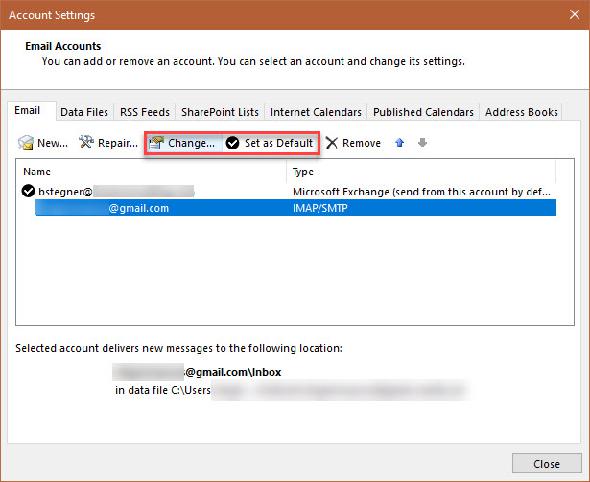
Enfin, si vous ne souhaitez pas synchroniser tous vos messages avec Outlook, sélectionnez votre compte sur le même Paramètres du compte dialogue et choisir Changement . Vous verrez un Mail pour rester hors ligne curseur que vous pouvez changer de Tout à aussi peu que 1 mois .





